Filtrer en rapport efter geografisk placering i Power BI-mobilappsene
Gælder for:
 |
 |
 |
 |
|---|---|---|---|
| iPhones | iPads | Android-telefoner | Android-tablets |
Hvis den rapport, du får vist, indeholder geografiske data, og du befinder dig på en placering, hvor der gælder et geografisk filter, kan du filtrere rapporten baseret på din placering.
Filtrer din rapport efter din geografiske placering
Åbn rapporten i Power BI-mobilappen på din mobilenhed.
Hvis rapporten indeholder geografiske data, får du vist en meddelelse, hvor du bliver bedt om at give Power BI adgang til din placering. Tryk på Tillad, og tryk derefter på Tillad igen.
Åbn menuen for rapportens indstilling. Hvis der er et globusikon i indstillingerne, betyder det, at du kan filtrere rapporten baseret på din geografiske placering.
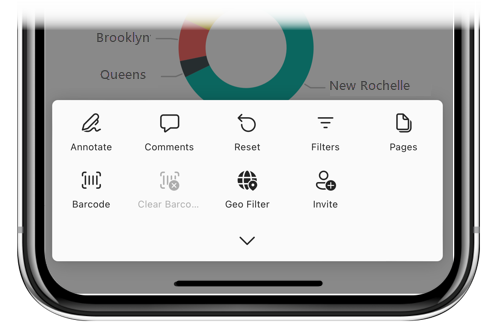
Tryk på ikonet Geofilter . Du kan filtrere efter by, stat/provins eller land/område, afhængigt af dataene i rapporten.
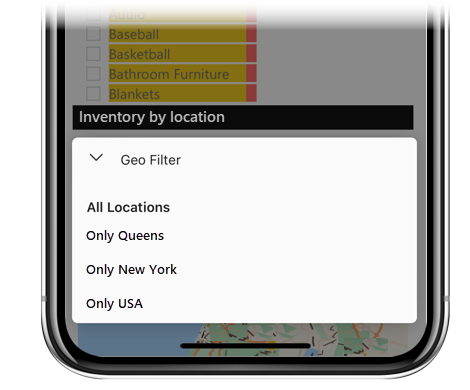
Hvorfor kan jeg ikke se placeringsmærker i en rapport?
Alle følgende betingelser skal være opfyldt, for at du kan se placeringskoder.
Rapporten skal indeholde geografiske data. f.eks. by, stat, land/område eller postnummer. Læs om konfiguration af geografisk filtrering i Power BI Desktop.
De geografiske navne i rapporten skal være på engelsk. f.eks. "New York City" eller "Germany".
Du skal bruge en mobilenhed, der understøtter geofiltrering: iOS (iPad eller iPhone) eller Android (telefon eller tablet).
De placeringsoplysninger, der indsamles af din mobilenhed på din aktuelle placering, skal stemme overens med en værdi i en kolonne, der er markeret som geografiske data (f.eks. bynavn) i rapporten. Hvis en rapport f.eks. indeholder data, der er markeret som Queens, New York, USA:
Hvis enhedens placeringsdata viser, at du er i Queens, kan du filtrere efter Queens, New York eller USA.
Hvis enhedens placeringsdata viser, at du er i Brooklyn, kan du filtrere efter New York eller USA.
Hvis enhedens placeringsdata viser, at du er i Toronto, Canada, vil der ikke være noget geofilter tilgængeligt.